Twitch – це популярна платформа для трансляції відео в реальному часі. Сервіс дозволяє користувачам показувати ігри онлайн для глядачів з усього світу. На сьогоднішній день Twitch налічує понад три мільйони стримерів щомісяця, а щоденна аудиторія сягає 15 мільйонів користувачів. Модератори (Mods) Twitch відповідають за підтримку порядку в чаті, стежачи за дотриманням правил, встановлених стримером. Вони постійно моніторять обговорення, видаляючи спам, образливі повідомлення та інші елементи, які можуть відволікати глядачів. Інколи, брандмауер може блокувати певні функції Twitch, що призводить до проблем із завантаженням модераторів (Twitch Mods). Якщо ви зіткнулися з цією проблемою, ви потрапили за адресою! У цій статті ми надамо вам вичерпний посібник, який допоможе усунути несправності із завантаженням Twitch Mods. Залишайтеся з нами!
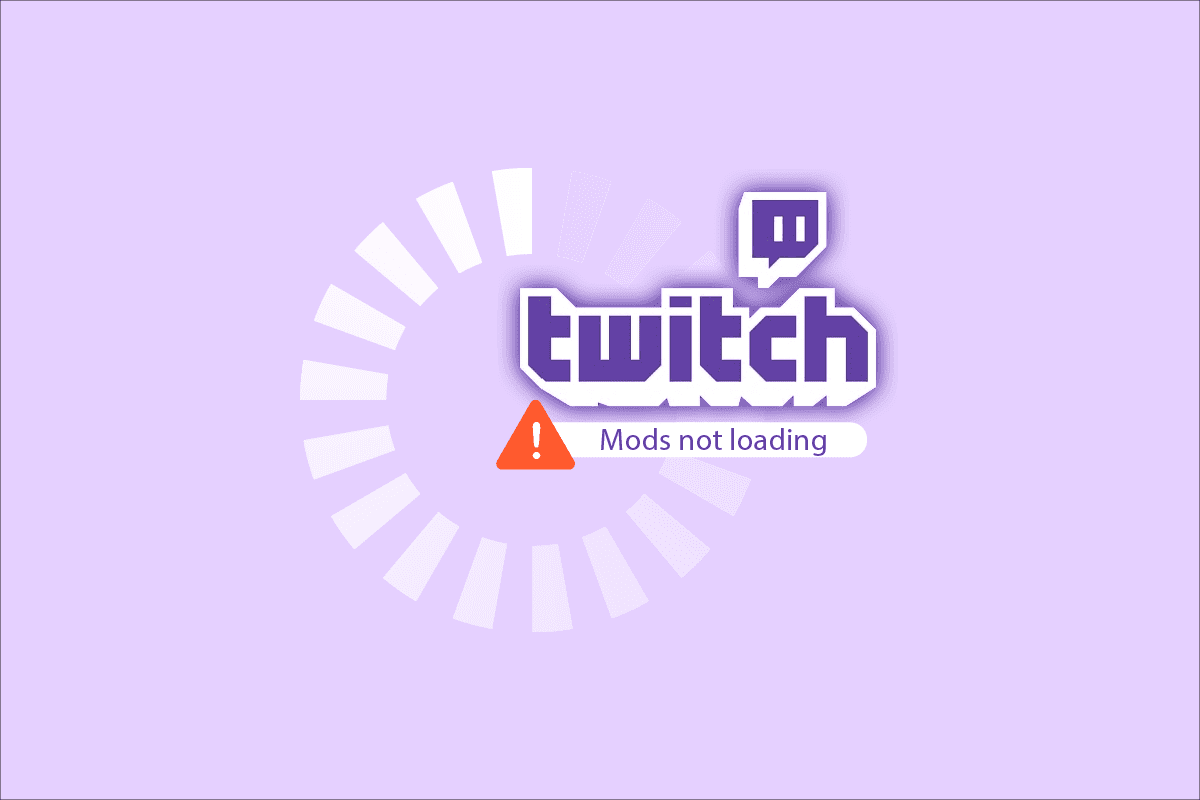
Як вирішити проблему із завантаженням Twitch Mods у Windows 10
Нижче наведено кілька основних причин, які можуть спричинити цю проблему:
- Проблеми з брандмауером
- Недостатньо прав адміністратора
- Відсутність встановленого .NET Framework
- Неправильний вхід в акаунт
- Пошкоджені файли програми
У цьому розділі ми зібрали перелік методів, які допоможуть вирішити проблему. Вони впорядковані за рівнем складності, тож ви можете слідувати їм один за одним, поки не знайдете рішення для вашої системи Windows 10.
Базові кроки для усунення несправностей
Почнімо з кількох базових кроків, які допоможуть вам вирішити проблему:
1. Перезайти в акаунт: Якщо під час входу в акаунт з’єднання з інтернетом було нестабільним або процес входу не завершився належним чином, це може спричинити проблему із завантаженням Twitch Mods. Спробуйте вийти зі свого акаунта та знову увійти.

2. Запустити Twitch від імені адміністратора: Щоб отримати доступ до певних файлів та сервісів Twitch, вам потрібні права адміністратора. Якщо у вас недостатньо прав, ви можете зіткнутися з проблемами із завантаженням. Спробуйте запустити програму, використовуючи права адміністратора, щоб перевірити, чи вирішить це проблему.

Якщо ці базові кроки не допомогли, перейдімо до більш розширених методів:
Спосіб 1. Встановлення .NET Framework
Для належної роботи Twitch, на вашому комп’ютері повинен бути встановлений .NET Framework. Якщо його немає, встановіть його, виконавши наступні дії:
1. Відвідайте офіційний вебсайт Microsoft і завантажте останню версію .NET Framework.

2. Запустіть завантажений інсталяційний файл і дотримуйтесь інструкцій на екрані, щоб встановити .NET Framework.
Спосіб 2. Увімкнення програмного рендерингу
Якщо проблема із завантаженням Twitch Mods не зникає, спробуйте увімкнути програмний рендеринг. Це зменшить навантаження на вашу відеокарту. Ось як це зробити:
1. Запустіть Twitch і натисніть на значок меню у верхньому лівому куті екрана.
2. Натисніть “Файл” і виберіть “Налаштування”.

3. У вкладці “Загальні” увімкніть опцію “Режим програмного рендерингу”.

Спосіб 3. Видалення тимчасових файлів
Пошкоджені файли конфігурації можуть викликати проблеми із завантаженням Twitch Mods. Спробуйте видалити дані з папки AppData:
1. Натисніть клавішу Windows, введіть %appdata% і натисніть “Відкрити”.

2. Знайдіть папку Twitch, клацніть її правою кнопкою миші і виберіть “Видалити”.

3. Натисніть клавішу Windows, введіть %localappdata% і натисніть “Відкрити”.

4. Знову видаліть папку Twitch, як описано в кроці 2.
Тепер ви видалили пошкоджені файли конфігурації Twitch.
Спосіб 4. Зміна налаштувань брандмауера Windows Defender
Брандмауер Windows захищає ваш комп’ютер, перевіряючи інформацію, яка надходить до системи. Він може блокувати шкідливі дані, а також певні функції програм. Якщо брандмауер блокує деякі функції Twitch, це може спричинити проблему з завантаженням Twitch Mods. Щоб виправити це, додайте Twitch до списку винятків брандмауера або тимчасово вимкніть його.
Варіант I: Додавання Twitch до списку винятків брандмауера
Щоб дозволити Twitch працювати через брандмауер Windows 10, виконайте такі дії:
1. Введіть “Панель керування” в пошуковому рядку і натисніть “Відкрити”.

2. У вікні “Перегляд” виберіть “Категорія”, а потім перейдіть до “Система та безпека”.

3. Натисніть “Брандмауер Windows Defender”.

4. Виберіть “Дозволити програму або компонент через брандмауер Windows Defender”.

5. Натисніть “Змінити налаштування” і перевірте, чи є Twitch у списку дозволених програм.
Примітка: Якщо Twitch немає у списку, скористайтеся кнопкою “Дозволити іншу програму…”, щоб додати його.

6. Натисніть “OK”, щоб зберегти зміни та перезавантажте комп’ютер.
Варіант II: Вимкнення брандмауера Windows Defender (не рекомендується)
Ви також можете тимчасово вимкнути брандмауер Windows Defender.
Примітка: Вимикати брандмауер не рекомендується, оскільки він захищає вашу систему від вірусів та інших шкідливих програм.

Перевірте, чи вирішилася проблема із завантаженням Twitch Mods.
Спосіб 5. Чисте завантаження Windows
Інколи проблема із завантаженням Twitch Mods може бути викликана конфліктом з іншими програмами або службами. Виконання чистого завантаження дозволить запустити Windows лише з необхідними компонентами, що може допомогти виявити причину проблеми. Дотримуйтесь інструкцій, щоб виконати чисте завантаження. Після цього перевірте, чи проблема вирішена.

Спосіб 6. Перевстановлення Twitch
Якщо жоден із попередніх способів не допоміг, спробуйте повністю перевстановити Twitch. Видалення та повторне встановлення програми може виправити багато поширених проблем, пов’язаних із програмним забезпеченням.
1. Введіть “Програми та можливості” в пошуковому рядку і натисніть “Відкрити”.

2. Знайдіть Twitch у списку і виберіть його.
3. Натисніть “Видалити” і підтвердіть свій запит.

4. Перезавантажте комп’ютер.
5. Перейдіть на сторінку завантаження Twitch і завантажте програму.

6. Дочекайтеся завершення завантаження і перейдіть до папки “Завантаження” у Провіднику файлів.
7. Двічі клацніть на завантаженому файлі, щоб запустити його.
8. Натисніть “Встановити”, щоб розпочати процес встановлення.

9. Дотримуйтесь інструкцій на екрані, щоб завершити встановлення.
Тепер ви успішно перевстановили Twitch.
***
Сподіваємось, цей посібник був вам корисний, і ви змогли вирішити проблему з завантаженням Twitch Mods у Windows 10. Будь ласка, поділіться в коментарях, який із методів виявився найефективнішим для вас. Також, якщо у вас є запитання чи пропозиції, залишайте їх у розділі коментарів.